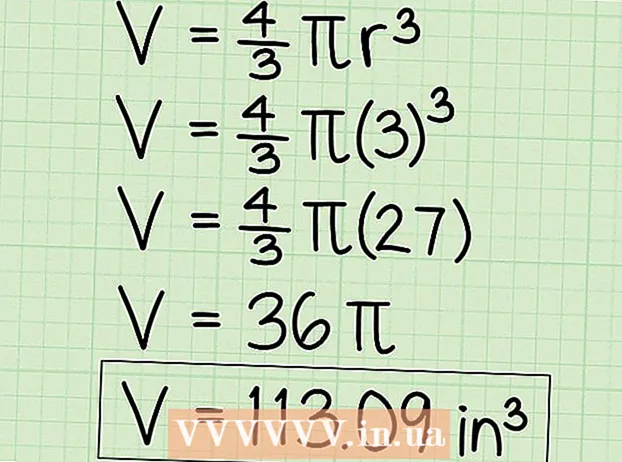Müəllif:
Charles Brown
Yaradılış Tarixi:
5 Fevral 2021
YeniləMə Tarixi:
1 İyul 2024

MəZmun
- Addımlamaq
- 5 üsulu 1: Google Chrome
- Metod 5-dən 2: Internet Explorer
- Metod 3-dən 3: Mozilla Firefox
- Metod 5-dən 4: Chrome Mobile
- Metod 5-dən 5: Safari iOS
- Göstərişlər
- Xəbərdarlıqlar
Brauzerinizdə çox sayda parolunuz varsa, bu parolları yenilədiyiniz zaman qarşıdurmalar yarana bilər. Kompüterinizin təhlükəsizliyindən narahat olursunuzsa, parollarınızı silmək, onlayn mövcudluğunuzun daha etibarlı olmasına kömək edə bilər. Səbəbindən və hansı brauzerdən istifadə etməyinizdən asılı olmayaraq, yadda saxlanan parollarınızı silmək bir neçə klikdən çox olmamalıdır.
Addımlamaq
5 üsulu 1: Google Chrome
 Menyu düyməsini basın (☰). Bunu sağ üst küncdə tapa bilərsiniz.
Menyu düyməsini basın (☰). Bunu sağ üst küncdə tapa bilərsiniz.  Menyunun altındakı "Ayarlar" ı seçin.
Menyunun altındakı "Ayarlar" ı seçin. "Ətraflı parametrlərə bax" bağlantısını vurun. Parametrlər menyusunun alt hissəsində tapa bilərsiniz.
"Ətraflı parametrlərə bax" bağlantısını vurun. Parametrlər menyusunun alt hissəsində tapa bilərsiniz.  "Parolları idarə et" bağlantısını vurun. Bunları "Parollar və formalar" bölməsində tapa bilərsiniz.
"Parolları idarə et" bağlantısını vurun. Bunları "Parollar və formalar" bölməsində tapa bilərsiniz.  Silmək istədiyiniz parolu tapın. Xüsusi bir parol tapmaq üçün pəncərənin yuxarı hissəsindəki axtarış çubuğundan istifadə edə bilərsiniz. Girişin üzərinə sürüşdürün və parolu silmək üçün görünən "X" düyməsini basın.
Silmək istədiyiniz parolu tapın. Xüsusi bir parol tapmaq üçün pəncərənin yuxarı hissəsindəki axtarış çubuğundan istifadə edə bilərsiniz. Girişin üzərinə sürüşdürün və parolu silmək üçün görünən "X" düyməsini basın.  Bütün parolları silin. Yadda saxlanılmış bütün parolları silmək istəyirsinizsə, bunun ən sürətli yolu Ayarlar menyusuna qayıtmaq və "Gizlilik" bölməsində Gözdən keçirmə məlumatlarını təmizləmək ... düyməsini basın. "Şifrələr" i yoxlayın və pəncərənin yuxarısında "ilk istifadə" yi seçin. Yadda saxlanan bütün parolları silmək üçün Tarama məlumatlarını sil düyməsini vurun.
Bütün parolları silin. Yadda saxlanılmış bütün parolları silmək istəyirsinizsə, bunun ən sürətli yolu Ayarlar menyusuna qayıtmaq və "Gizlilik" bölməsində Gözdən keçirmə məlumatlarını təmizləmək ... düyməsini basın. "Şifrələr" i yoxlayın və pəncərənin yuxarısında "ilk istifadə" yi seçin. Yadda saxlanan bütün parolları silmək üçün Tarama məlumatlarını sil düyməsini vurun.
Metod 5-dən 2: Internet Explorer
 "İnternet Seçimləri" pəncərəsini açın. Bunu menyu vasitəsilə aça bilərsiniz Əlavə və ya yuxarı sağ küncdəki dişli düyməsinə basaraq. Menyu çubuğunu görmürsənsə, düyməni basın Alt. Menyudan "İnternet Seçimləri" ni seçin.
"İnternet Seçimləri" pəncərəsini açın. Bunu menyu vasitəsilə aça bilərsiniz Əlavə və ya yuxarı sağ küncdəki dişli düyməsinə basaraq. Menyu çubuğunu görmürsənsə, düyməni basın Alt. Menyudan "İnternet Seçimləri" ni seçin.  "Tarama Tarixçəsi" bölməsini tapın. Bunu Ümumi sekmesinde tapa bilərsiniz. Sil ... düyməsini vurun.
"Tarama Tarixçəsi" bölməsini tapın. Bunu Ümumi sekmesinde tapa bilərsiniz. Sil ... düyməsini vurun.  "Parollar" və "Çərəzlər" seçimlərini yoxlayın. Bu, qeyd olunan bütün parolların və digər giriş məlumatlarının silinməli olduğunu göstərir. Giriş məlumatlarınızı və parollarınızı silmək üçün Sil düyməsini vurun.
"Parollar" və "Çərəzlər" seçimlərini yoxlayın. Bu, qeyd olunan bütün parolların və digər giriş məlumatlarının silinməli olduğunu göstərir. Giriş məlumatlarınızı və parollarınızı silmək üçün Sil düyməsini vurun.
Metod 3-dən 3: Mozilla Firefox
 Menyu düyməsini basın (☰). Bunu sağ üst küncdə tapa bilərsiniz.
Menyu düyməsini basın (☰). Bunu sağ üst küncdə tapa bilərsiniz.  "Seçimlər" seçin.
"Seçimlər" seçin. "Təhlükəsizlik" sekmesini vurun.
"Təhlükəsizlik" sekmesini vurun. Parol menecerini açın. Yadda saxla düyməsini vurunmbildirişlər ...
Parol menecerini açın. Yadda saxla düyməsini vurunmbildirişlər ...  Silmək üçün parol seçin. Xüsusi bir parol tapmaq üçün pəncərənin yuxarı hissəsindəki axtarış çubuğundan istifadə edə bilərsiniz.
Silmək üçün parol seçin. Xüsusi bir parol tapmaq üçün pəncərənin yuxarı hissəsindəki axtarış çubuğundan istifadə edə bilərsiniz.  Tək bir parol silin. Silmək istədiyiniz parolu vurun, sonra pəncərənin altındakı Sil düyməsini vurun.
Tək bir parol silin. Silmək istədiyiniz parolu vurun, sonra pəncərənin altındakı Sil düyməsini vurun.  Bütün parolları silin. Bütün qeyd olunan parolları silmək üçün Hamısını Sil düyməsini vurun aDavam etmək istədiyinizi təsdiqləməyiniz istənəcəkdir. basın Ja.
Bütün parolları silin. Bütün qeyd olunan parolları silmək üçün Hamısını Sil düyməsini vurun aDavam etmək istədiyinizi təsdiqləməyiniz istənəcəkdir. basın Ja.
Metod 5-dən 4: Chrome Mobile
 Menyu düyməsinə vurun. Bunu pəncərənin sağ üst küncündə tapa bilərsiniz.
Menyu düyməsinə vurun. Bunu pəncərənin sağ üst küncündə tapa bilərsiniz.  "Ayarlar" a vurun. Tapmaq üçün sürüşməli ola bilərsiniz.
"Ayarlar" a vurun. Tapmaq üçün sürüşməli ola bilərsiniz.  "Parollar" a vurun. Bu, qeyd etdiyiniz bütün parolların siyahısını açacaqdır.
"Parollar" a vurun. Bu, qeyd etdiyiniz bütün parolların siyahısını açacaqdır.  Silmək istədiyiniz şifrə vurun. Masaüstü brauzerindən fərqli olaraq, artıq xüsusi parolları axtara bilməzsiniz. Silmək istədiyiniz şifrəni tapana qədər siyahıda gəzin, sonra vurun.
Silmək istədiyiniz şifrə vurun. Masaüstü brauzerindən fərqli olaraq, artıq xüsusi parolları axtara bilməzsiniz. Silmək istədiyiniz şifrəni tapana qədər siyahıda gəzin, sonra vurun.  Şifrəni silin. Şifrəni seçdikdən sonra "Sil" düyməsinə vurun. Bu parol silinəcəkdir.
Şifrəni silin. Şifrəni seçdikdən sonra "Sil" düyməsinə vurun. Bu parol silinəcəkdir. - Xromu birdən çox cihaz arasında sinxronlaşdırsanız, qeyd olunan parol bütün bu cihazlarda silinəcəkdir.
 Bütün parolları silin. Ayarlar menyusuna qayıdın və "Qabaqcıl" bölməsində "Gizlilik" vurun.
Bütün parolları silin. Ayarlar menyusuna qayıdın və "Qabaqcıl" bölməsində "Gizlilik" vurun. - Ekranın altındakı "Tarama tarixçəsini sil" seçiminə toxunun.
- "Saxlanan parolları sil" seçimini seçin.
- "Sil" ə vurun və sonra təsdiq edin.
Metod 5-dən 5: Safari iOS
 Tercihlər tətbiqini açın. Cihazınızın Əsas ekranında tapa bilərsiniz.
Tercihlər tətbiqini açın. Cihazınızın Əsas ekranında tapa bilərsiniz.  "Safari" seçimini axtarın. Bunu adətən dördüncü seçim qrupunun altından tapacaqsınız.
"Safari" seçimini axtarın. Bunu adətən dördüncü seçim qrupunun altından tapacaqsınız.  "Parollar və daxil edin" vurun. Bu, parol seçimlərini dəyişdirməyə imkan verir.
"Parollar və daxil edin" vurun. Bu, parol seçimlərini dəyişdirməyə imkan verir.  "Saxlanan parollar" a vurun. Bu, qeyd etdiyiniz bütün parolların siyahısını açacaqdır.
"Saxlanan parollar" a vurun. Bu, qeyd etdiyiniz bütün parolların siyahısını açacaqdır.  "Düzenle" düyməsinə vurun. Bunu ekranın yuxarı sağ küncündə tapa bilərsiniz.
"Düzenle" düyməsinə vurun. Bunu ekranın yuxarı sağ küncündə tapa bilərsiniz.  Silmək istədiyiniz parolları seçin. "Düzəliş et" düyməsini vurduqdan sonra silmək istədiyiniz bütün parolları seçə bilərsiniz. Seçimi tamamladıqdan sonra, ekranın sol üst küncündə "Sil" düyməsinə vurun.
Silmək istədiyiniz parolları seçin. "Düzəliş et" düyməsini vurduqdan sonra silmək istədiyiniz bütün parolları seçə bilərsiniz. Seçimi tamamladıqdan sonra, ekranın sol üst küncündə "Sil" düyməsinə vurun.  Bütün qeyd olunan parolları silin. Safari-nin Tercihləri menyusuna qayıdın. Aşağıya fırladın və "Çərəzləri və məlumatları sil" seçiminə toxunun. Bütün məlumatları silmək istədiyinizi təsdiqləməyiniz istənir.
Bütün qeyd olunan parolları silin. Safari-nin Tercihləri menyusuna qayıdın. Aşağıya fırladın və "Çərəzləri və məlumatları sil" seçiminə toxunun. Bütün məlumatları silmək istədiyinizi təsdiqləməyiniz istənir.
Göstərişlər
- Parollarınızı silərkən, təhlükəsizliyi daha da artırmaq üçün parollarınızı da dəyişə bilərsiniz.
Xəbərdarlıqlar
- Parolları ümumi kompüterdə saxlamayın.